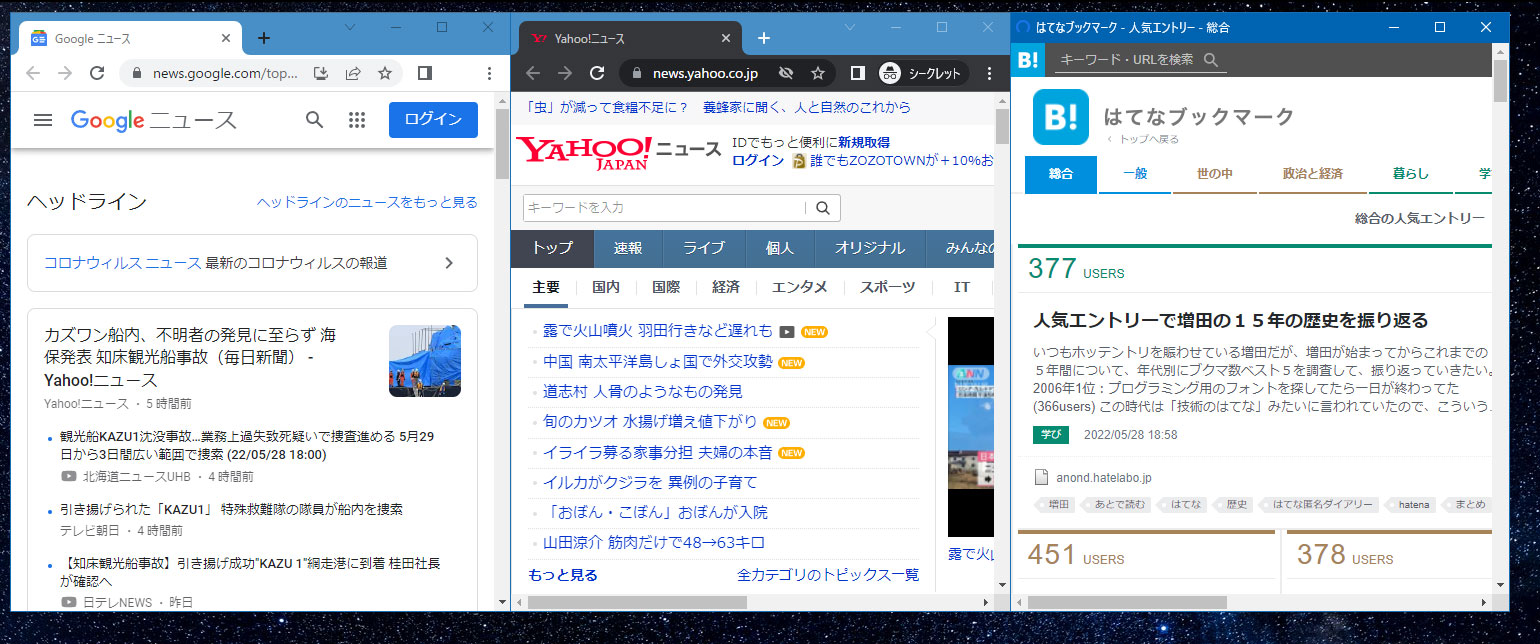複数のソフトを実行しながら、以下の操作をおこなえます。
- ウィンドウの位置とサイズの変更。
- ウィンドウを最前面表示に変更。
また、以下の補助的な設定を使用できます。
- アプリケーションごとの位置調整やサイズ調整。
- マルチモニター用の、オフセット値の設定。
- ソフト起動から操作までの待機時間の設定。
- 複数のソフトを実行する時の待機時間の設定。
● JSONの構造
{
"exec": [ 実行設定の配列
{
"path": "C:/Program Files/Google/Chrome/Application/chrome.exe",
起動するアプリケーションのフルパス(必須)
"arg": "--new-window \"https://news.google.com/\"",
起動するアプリケーションの起動引数(デフォルト 空文字)
"x": 0, X位置(デフォルト 0)
"y": 0, Y位置(デフォルト 0)
"w": 500, 横幅(デフォルト 800)
"h": 600, 高さ(デフォルト 600)
"waitMove": 2000, 起動から移動までの待機ミリ秒(デフォルト 1500)
"waitNext": 500, 次の実効設定までの待機ミリ秒(デフォルト 500)
"offsetX": -1920, オフセットX、複数モニタなどの位置調整用(デフォルト 0)
"offsetY": 0, オフセットY、複数モニタなどの位置調整用(デフォルト 0)
"z": "top" 最前面表示にしたい場合は top(デフォルト 空文字)
}
],
"app": [ アプリケーションごとの特殊設定の配列
{
"match": "chrome.exe", この文字列にパスが一致する時に有効(必須)
"adjustX": -7, X位置の調整(デフォルト 0)
"adjustY": 0, Y位置の調整(デフォルト 0)
"adjustW": 14, 横幅の調整(デフォルト 0)
"adjustH": 7 高さの調整(デフォルト 0)
}
]
}
「配列」と書いてある exec 、app 部分は、「,」(カンマ)区切りで設定を増やしていくことができます。
「必須」と書いていない部分は、値を設定しない場合は、デフォルトの値になります。
● app 設定
アプリケーションによっては、指定した位置とサイズが微妙にずれることがあります(例:Google Chrome)。
このようなアプリケーションに、固有の調整値を用意しておくことで、正しい位置とサイズにするすることができます。配列形式で複数のアプリケーションに対する設定を書くことができます。
例として Google Chrome の調整値を掲載していますが、この値は環境によって、あるいは Google Chrome のバージョンによって異なる可能性があります。その際は、適宜修正してご使用ください。
設定が発動する条件は、match の文字列が、実行設定の path に含まれていた場合です。複数が合致する場合は、最初に含まれていた設定が採用されます。
● XY位置の計算
X位置は、実行設定の x 、offsetX 、アプリケーションごとの特殊設定の adjustX の全てを足した値になります。
Y位置は、実行設定の y 、offsetY 、アプリケーションごとの特殊設定の adjustY の全てを足した値になります。
offsetX 、offsetY は、マルチモニターの場合に、別のモニターに丸ごと配置を移したい場合に用います。単独のモニターの場合は、利用する必要はありません。
● waitMove について
waitMove (起動から移動までの待機ミリ秒) については、少し専門的な話になります。
このソフトは、元々 Google Chrome を複数開いてレイアウトするために作りました。そして、Google Chrome は、chrome.exe を実行して、そのプロセスからハンドルを得ても、直接ウィンドウを操作することができません。そこで一定時間待ち、アクティウィンドウのハンドルを得るようにしました。
起動からアクティブになるまでの時間は、実行状態やマシン性能によって違います。そのため、ユーザーが適切な待機時間を設定できるようにしています。
うまく移動やリサイズができない場合は、この時間を長くして下さい。そして、ウィンドウのレイアウトが終わるまで、他のウィンドウをアクティブにしないでください。
● 設定例1
以下は、画面に3つの Google Chrome を配置する設定です。1つ目の実行では、「--new-window」として新しいウィンドウを開き、Google ニュースを表示しています。2つ目の実行では、「--incognito」でシークレット ウィンドウを開き、Yahoo! ニュースを表示しています。3つ目の実行では、「--app」でアプリケーション モードで開き、はてなブックマークを表示しています。
{
"exec": [
{
"path": "C:/Program Files/Google/Chrome/Application/chrome.exe",
"arg": "--new-window \"https://news.google.com/\"",
"x": 0,
"y": 0,
"w": 500,
"h": 600,
"waitMove": 2000
},
{
"path": "C:/Program Files/Google/Chrome/Application/chrome.exe",
"arg": "--incognito \"https://news.yahoo.co.jp/\"",
"x": 500,
"y": 0,
"w": 500,
"h": 600,
"waitMove": 1500
},
{
"path": "C:/Program Files/Google/Chrome/Application/chrome.exe",
"arg": "--app=\"https://b.hatena.ne.jp/hotentry/all\"",
"x": 1000,
"y": 0,
"w": 500,
"h": 600,
"z": "top",
"waitMove": 1500
}
],
"app": [
{
"match": "chrome.exe",
"adjustX": -7,
"adjustY": 0,
"adjustW": 14,
"adjustH": 7
}
]
}
● 設定例2
以下は、設定例1の表示位置を、マルチモニターの左側位置(-1920が原点)に移動したものです。offsetX や offsetY を加えることで、別のモニターへと簡単に表示位置を移動できます。
{
"exec": [
{
"path": "C:/Program Files/Google/Chrome/Application/chrome.exe",
"arg": "--new-window \"https://news.google.com/\"",
"offsetX": -1920,
"x": 0,
"y": 0,
"w": 500,
"h": 600,
"waitMove": 2000
},
{
"path": "C:/Program Files/Google/Chrome/Application/chrome.exe",
"arg": "--incognito \"https://news.yahoo.co.jp/\"",
"offsetX": -1920,
"x": 500,
"y": 0,
"w": 500,
"h": 600,
"waitMove": 1500
},
{
"path": "C:/Program Files/Google/Chrome/Application/chrome.exe",
"arg": "--app=\"https://b.hatena.ne.jp/hotentry/all\"",
"offsetX": -1920,
"x": 1000,
"y": 0,
"w": 500,
"h": 600,
"z": "top",
"waitMove": 1500
}
],
"app": [
{
"match": "chrome.exe",
"adjustX": -7,
"adjustY": 0,
"adjustW": 14,
"adjustH": 7
}
]
}